无法安装系统,提示“磁盘布局不受UEFI固件支持”
安装Windows系统时,遇到“磁盘布局不受UEFI固件支持”怎么解决? 试试本文的方法。
安装Windows 10时有时会遇到各种各样的问题 ,本文试图解决关于磁盘分区相关的Windows安装问题。用户可能会因为该原因而出现以下错误导致无法正常安装Window系统:“无法安装 Windows,因为这台电脑的 UEFI 固件磁盘布局不受支持。”
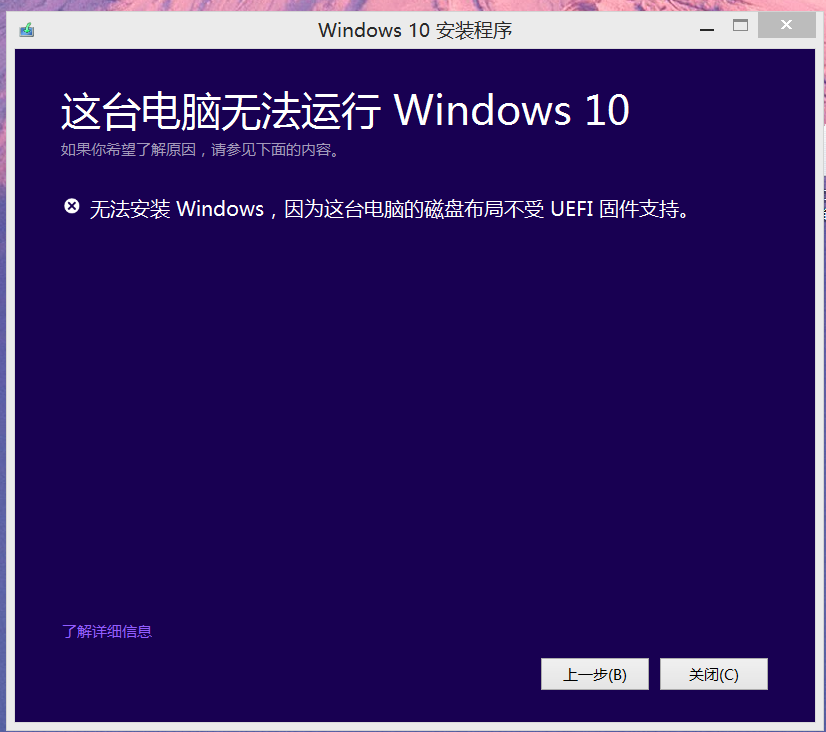
要解决这个问题,首先我们需要知道是什么原因造成的。如果您知道如何阅读日志,则可以在位于C:\$Windows.~BT\Sources\Panther\setupact.log的日志文件中找到原因。通常,遇到此问题的用户可以在该日志中发现“Boot disk does not have MSR partition”行。这意味着您的系统缺少用于统一可扩展固件接口 (UEFI) / GUID 分区表 (GPT)磁盘的Microsoft 保留分区( MSR ) 。因此,如果您可以释放一些空间并创建此分区,则错误将得到解决。
微软保留分区(Microsoft Reserved Partition,缩写为MSR)是使用GUID分区表(GPT)存储设备的必需分区。其全局唯一标识符(GUID)为E3C9E316-0B5C-4DB8-817D-F92DF00215AE。这个分区只适用于使用GUID分区表的存储设备而不适用于使用传统的主引导记录(MBR)分区表的存储设备。根据微软的文档,这个分区的用途目前是保留的,暂时不会保存有有用的数据,未来可能用作某些特殊用途。
1. 启动进入系统恢复选项。在以下屏幕中点击 命令提示符条目,并打开命令提示符

选择您的管理员帐户并输入您选择的帐户密码以继续。
2.然后在命令提示符窗口中一一键入以下命令:
diskpart
list disk
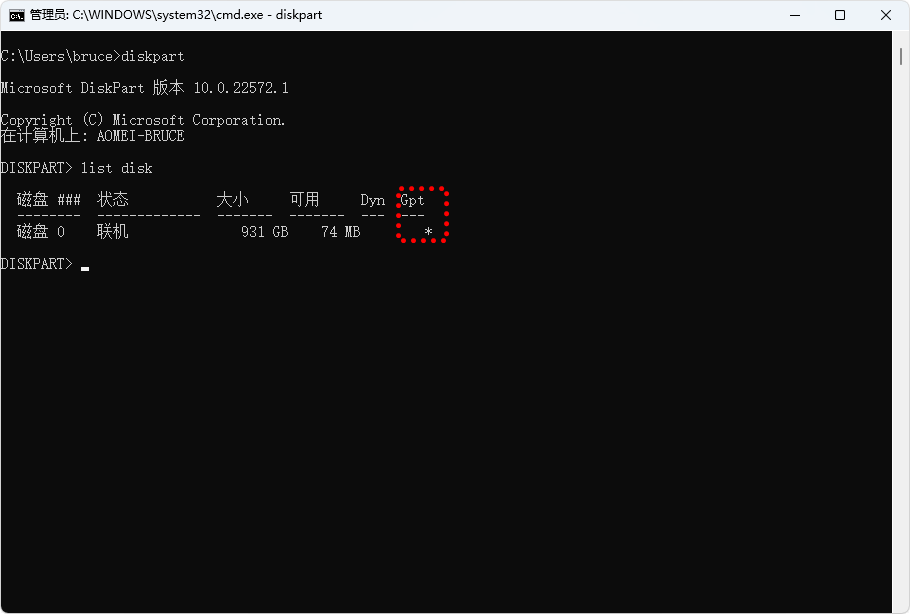
运行 list disk 后,如果在GPT下看到*符号,则表示您的系统正在使用GPT格式。如果您没有看到*符号,则表示您的系统正在使用Master Boot Record ( MBR ) 方案,您需要先将其转换为GPT。本方案仅适用于使用GPT方案的磁盘布局不受UEFI固件支持解决方法。
3.继续,逐一键入以下命令(以粗体字母表示),然后按Enter执行它们。
select disk <磁盘编号> #将<磁盘编号>替换为实际磁盘号。
list partition #列出所选磁盘上的所有分区。
create partition msr size=128 #创建128 MB的 MSR 分区(理想)。
list partition #重新列出所有分区以确保创建 MSR。
exit #退出Dispart
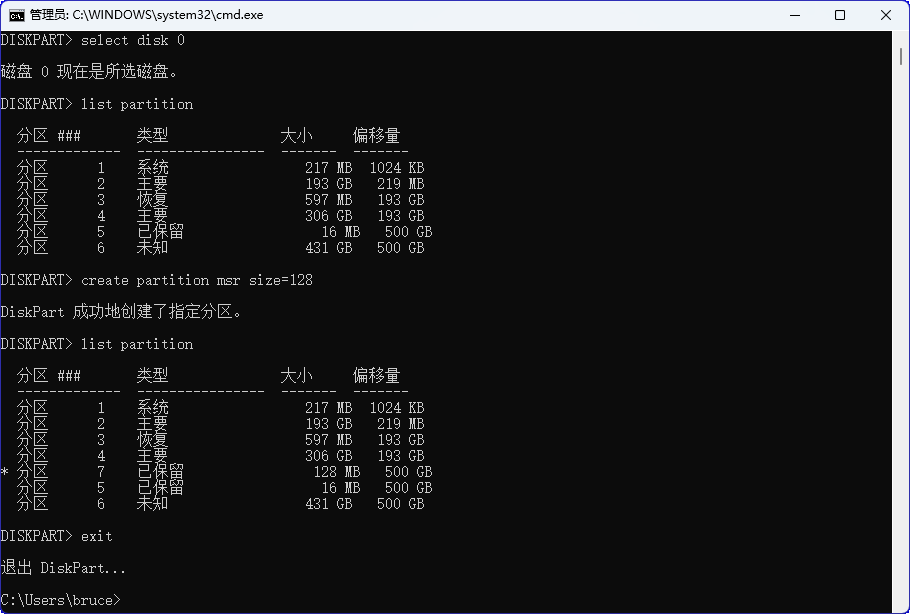
如果你的磁盘是MBR,借助Windows磁盘管理器是无法实现不丢失数据转换GPT的,这里推荐第三方分区软件——傲梅分区助手
下载安装好傲梅分区助手后,在主界面中右键单击您想要转换的硬盘,然后选择“转换成GPT硬盘”,按照提示即可将MBR转成GPT磁盘。详细步骤,请参考:如何实现免重装无损磁盘MBR转GPT?

以上便是解决“磁盘布局不受UEFI固件支持”的简单方法,创建好mbr分区后,重启电脑再次运行Windows Update,就不会出现此报错了。